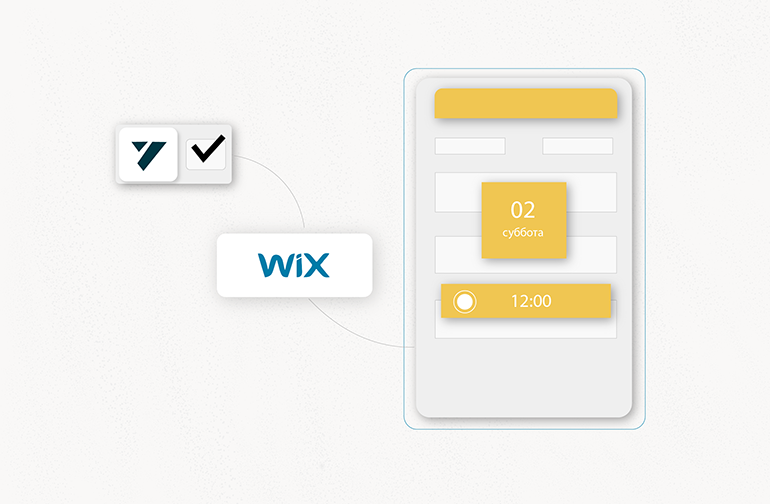
Бесплатный тариф WIX
Бесплатный тариф WIX имеет ограничения, и встроить виджет YCLIENTS для открытия его в стандартном отображении нельзя. Тем не менее установить виджет можно через <iframe>.
Пошаговая инструкция
1. Откройте редактор WIX и перейдите в раздел Магазин. Воспользуйтесь кнопкой Встроить сайт. Откроется область для создания сайта.
2. Чтобы установить ссылку на виджет в данный блок, нажмите на него для вызова кнопки Ввести адрес сайта, а затем на саму кнопку.
4. Установите ссылку на виджет YCLIENTS и нажмите кнопку Обновить.
5. Сохраните сайт в конструкторе и нажмите Опубликовать.
Платный тариф WIX
Чтобы установить кнопку от YCLIENTS или онлайн-записи на произвольную кнопку на WIX, убедитесь, что к сайту подключен собственный домен.
Установка онлайн-записи на WIX (кнопка от YCLIENTS)
1. Откройте режим редактирования сайта. В верхнем меню выберите пункт Настройка - Коды аналитики.
2. Нажмите кнопку “+ новый инструмент”, а затем кликните на пункт “Новый код” .
3. В поле для вставки фрагмента кода вставьте стандартный код кнопки, взятый в разделе Онлайн-запись – Вебсайт - Ваш виджет - Вкладка “Код кнопки”. В пункте “Где разместить код?” укажите “Body – конец”. Кликните “Добавить”
4. Cохраните изменения и нажмите Опубликовать.
Установка онлайн-записи на произвольную кнопку в WIX
1. Добавьте в конструкторе сайта кнопку, которая будет кнопкой для онлайн-записи.
2. В настройках ссылки укажите “Куда ведет этот элемент” - “Веб-адрес” - Вставьте ссылку на вашу форму онлайн-записи в формате https://nXXXXXX.yclients.com
Ссылку можно найти в разделе “Онлайн-запись - Вебсайт”, справа от названия формы онлайн-записи.
3. Сохраните и опубликуйте сайт.
4. Откройте режим редактирования сайта. В верхнем меню выберите пункт Настройка - Коды аналитики. Нажмите кнопку “+ новый инструмент”, а затем кликните на пункт “Новый код”.
5. В поле для вставки фрагмента кода вставьте код, представленный ниже:
<script async src="https://wXXXXXX.yclients.com/widgetJS"></script>
<script>
let elem = document.querySelectorAll('[href^="https://nXXXXXX.yclients.com"]');
for (i = 0; i < elem.length; i++) {
elem[i].classList.add('ms_booking');
}
</script>
Вместо XXXXXX вставьте идентификатор Вашей формы онлайн-записи, который можно найти в ссылке, вставленный на кнопку в пунке 2.
Например, в ссылке https://n193246.yclients.com/ идентификатор это цифры 193246
Пример кода, который должен получиться:
<script async src="https://w193246.yclients.com/widgetJS"></script>
<script>
let elem = document.querySelectorAll('[href^="https://n193246.yclients.com"]');
for (i = 0; i < elem.length; i++) {
elem[i].classList.add('ms_booking');
}
</script>
6. В пункте “Где разместить код?” укажите “Body – конец”. Нажмите кнопку “Добавить”.
7. Сохраните изменения и нажмите Опубликовать.











